L'intuitiva app Fotocamera dell'iPhone consente a chiunque di scattare splendide foto. Tuttavia come ogni fotocamera anche quando fai foto con l'iPhone potresti aver bisogno di schiarire o scurire la scena, controllando l'esposizione. Fino a qualche tempo fa, l'iPhone non dava alcuna possibilità di controllare il settaggio della fotocamera mentre dall'ultimo aggiornamento non è più così. Ora puoi controllare questa funzione semplicemente utilizzando la ghiera di compensazione dell'esposizione. Con l'aggiornamento a iOS 14 rilasciato a settembre 2020 Apple ha portato diverse novità all'app Fotocamera, tra cui la possibilità di aggiustare l'esposizione. Questa funzionalità integrata funziona su iPhone 11 e 12 più recenti, mentre sugli iPhone meno recenti dovrai utilizzare un'app di terze parti.

App Fotocamera: come abilitare la compensazione dell'esposizione
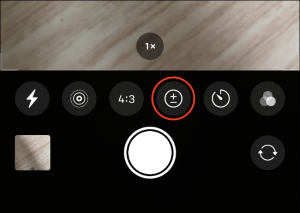
Per abilitare la ghiera di compensazione dell'esposizione negli iPhone più recenti non dovrai fare altro che avviare l'app Fotocamera e toccare la freccia nella parte superiore del mirino (in orientamento verticale). Se non vedi la freccia, è possibile che tu non abbia ancora aggiornato il tuo smartphone all'ultima versione di iOS.
Una fila di icone apparirà appena sopra il pulsante di scatto. Il cursore di compensazione dell'esposizione è l'icona più / meno (+/-). Toccalo e un nuovo cursore apparirà lungo la parte inferiore del frame. È ora possibile spostare il cursore a sinistra o a destra per diminuire o aumentare la quantità di luce nella scena. Ricorda che se non hai un iPhone 11 o più recente non vedrai questa opzione poiché non è disponibile sui dispositivi meno recenti.
Se tocchi nuovamente il segno più / meno (+/-), tornerai alla riga principale di icone. È possibile chiudere il menu utilizzando la freccia nella parte superiore del mirino. Tieni presente che, se imposti un valore di compensazione dell'esposizione, questo rimarrà tale fino alla prossima volta che apri l'app della fotocamera anche se chiudi questo menu.
Utilizzo della compensazione dell'esposizione per foto migliori
Se si decide di impostare l'esposizione manualmente usando il cursore si vedrà apparire un piccolo indicatore nell'angolo in alto a sinistra dello schermo (verticale). Quando si sposta la fotocamera, l'indicatore si aggiornerà per indicare se la tua immagine è troppo chiara o troppo scura.
Teoricamente, l'indicatore dovrebbe trovarsi sempre nel mezzo per avere una foto perfetta. Infatti, se l'indicatore si trova troppo a destra significa che l'immagine è sovraesposta, mentre se è troppo a sinistra significa che è sottoesposta. L'indicatore diventerà rosso per indicare che l'immagine è troppo scura o troppo luminosa e, in caso di oscurità, puoi scegliere di abilitare la modalità notturna tramite l'icona della luna.
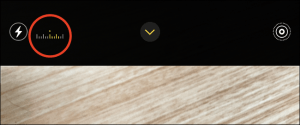
La funzione di compensazione dell'esposizione aggiunta in iOS 14 non ti permette di avere il controllo manuale completo. Mentre ti sposti, l'app Fotocamera continuerà ad adattarsi alle condizioni di luminosità dell'ambiente circostante a meno che non blocchi manualmente l'esposizione e la messa a fuoco. Questa è davvero un'opzione utile che fornisce il giusto supporto nella configurazione della funzione senza dover passare completamente al manuale.
Un buon esempio di quando potresti voler utilizzare questa funzione è quando scatti una foto di un soggetto davanti a uno sfondo luminoso come un tramonto. Puoi lasciare che il rilevamento del volto del tuo iPhone gestisca la messa a fuoco e ridurre il quadrante di compensazione dell'esposizione quanto basta per catturare i colori del tramonto.
Bloccare l'esposizione e la messa a fuoco
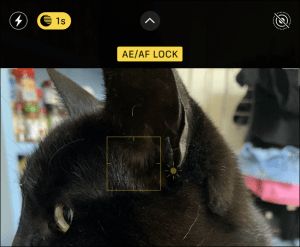
La ghiera di compensazione dell'esposizione serve per fare scatti migliori in base all'ambiente ma l'app Fotocamera per iPhone ti consente anche di bloccare completamente la messa a fuoco e l'esposizione. Per fare ciò, tocca e tieni premuto su una parte del mirino finché non viene visualizzato "Blocco AE / AF" nella parte superiore dello schermo. Con la messa a fuoco bloccata sull'area che hai toccato ora puoi toccare e trascinare il dito all'interno della casella gialla per aumentare l'esposizione. Questo ti dà molto più controllo sulla luce totale nella tua scena, permettendoti di sotto o sovraesporre la tua foto in base alle tue esigenze.
Con "Blocco AE / AF" visualizzato sullo schermo, l'app Fotocamera non si rimetterà a fuoco né si adatterà alle mutevoli condizioni di luce dell'ambiente. È comunque possibile utilizzare la ghiera di compensazione dell'esposizione per mettere a punto la foto, se lo si desidera. Se il tuo iPhone è più vecchio dell'11 o dell'11 Pro, questa è l'unica opzione per modificare manualmente il valore di esposizione.
Se non hai un iPhone 11, 11 Pro o un dispositivo recente
Chi possiede un iPhone XS, XR o un modello precedente non sarà in grado di accedere al quadrante di compensazione dell'esposizione. In questo caso bisogna accontentarsi del vecchio modo di fare le cose, il che significa bloccare la messa a fuoco e l'esposizione su un singolo punto e quindi apportare micro-regolazioni all'interno del riquadro giallo. Se non ti piace questo metodo, c'è un'ampia selezione di app per fotocamere che ti permette di avere il controllo manuale di moltissime funzioni. Se hai un dispositivo più vecchio e desideri impostare l'esposizione e la messa a fuoco separatamente in un modo più intuitivo, prova: VSCO, Manuale o Fotocamera + 2.
Scatti principalmente con il tuo iPhone? Non dimenticare di dare un'occhiata ad alcuni semplici consigli fotografici che renderanno le tue fotografie dei veri capolavori.


